手机屏幕已经成为我们日常生活中不可或缺的一部分,但有时我们可能会对屏幕上的图片颜色感到不满意,如何调整手机屏幕上的图片颜色呢?在Windows 10上,我们还可以设置低蓝光模式,以减少对眼睛的伤害。特别是对于使用Intel核显的电脑用户来说,了解如何进行相关设置将会非常有用。在本文中我们将探讨如何调整手机屏幕上的图片颜色以及在Windows 10上设置低蓝光模式的方法。让我们一起来了解吧!
如何在win10上设置低蓝光模式(intel核显)
具体步骤:
1.首先,一种简单做法是,可以直接打开通知中心,点击夜间模式。
这样蓝光会变弱,颜色整体偏暖。
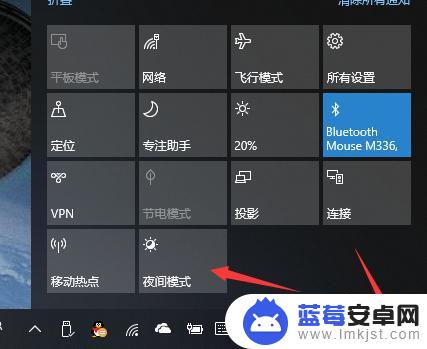
2.另一种方法是自己设置核显。对于带有intel核显的PC来说,屏幕内容的显示靠核显。3D/2D加速计算才靠独立显卡。
要设置屏幕颜色需要打开核显控制面板。
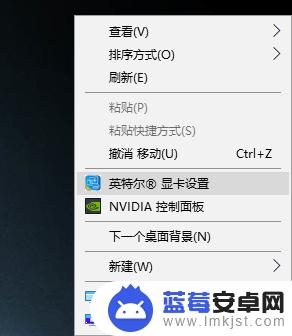
3.在核显控制面板点击显示器,接着点击左边的颜色设置。然后在右边选择显示器。

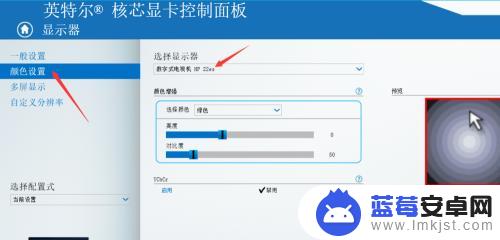
4.选择好显示器以后,可以在下边选择颜色并调节每种颜色的亮度和对比度。如图是我自己为了降低蓝光的调节。
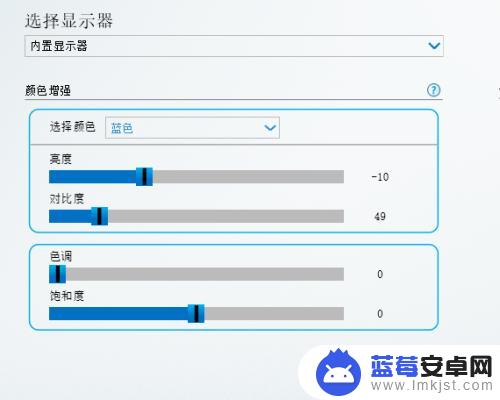
5.调节完毕后,可以应用,也可以点击保存配置式,命名后就可以保存为配置式。
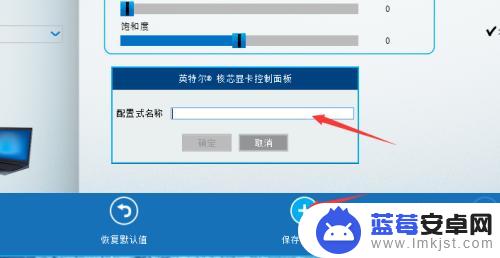
6.下次打开,设置。可以直接在面板坐下位置的选择配置式菜单选择保存过的配置式。

以上就是关于如何调整手机屏幕上图片颜色的全部内容,如果有出现相同情况的用户,可以按照小编的方法来解决。












